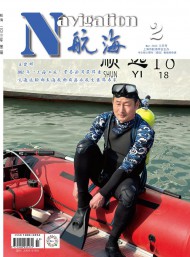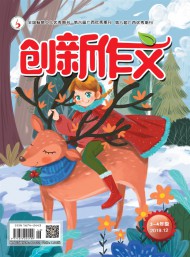网页制作范文10篇
时间:2023-03-18 22:09:35

网页制作范文篇1
【关键字】Frontpage创建站点、新建页面、文字、超链接
现在流行的网页制作软件有很多,如Macromedia公司的Dreamweaver、微软公司的Frontpage、还有AdobePagemill3.0--制作多框架,表单和Imagemap图像的网页工具、Netscape等等。其中Frontpage更以其功能强大、容易上手、界面亲切而著称。它采用所见即所得的方式编辑网页,利用它可以轻松的组织、编辑网页并将其到指定的站点上,而且在之后还能对更新情况进行监控以更新站点的内容。
工具准备好了,可根据你的个人喜好来选择一些素材,如图片、喜欢的文章等。现在就让我们从第一步的建立站点来踏上建造网上家园之旅。
用FRONTPAGE创建站点是很容易的。首先,我们来看一下创建一个只包含一个网页的站点。选择“文件”菜单的“新建”选项,单击“站点”命令,这时新建站点对话框就弹出来了,在“指定新站点位置”文本框中输入新站点的位置,单击“只有一个网页的站点”图标,单击“确定”按钮。这就建立好站点了,我们现在来看一下新的站点里有什么,单击“视图”工具条的“文件夹”按钮。在文件夹列表里有一个网页文件,名字叫做“index.htm”。我们知道,每一个站点都要有一个主页,这个主页也是一个网页文件。浏览者访问站点时首先进入的就是站点的主页。主页的名字在一般情况下就叫做“index.htm”。就是说我们新建只包含一个网页的站点时,FRONTPAGE就自动为我们创建了站点的主页了。这个新建的站点主页时空的,我们可以向里面添加内容。
在文件列表里除了主页之外,还有文件夹。新建站点时,FRONTPAGE都会在站点所在位置下新建两个文件夹,一个是“images”另一个是“_private”。我们在编辑站点时可以在“image”文件夹里放置站点用到的图片。“private”文件夹比较特殊,其中的文件对浏览者来说是隐含的,我们可以把一些不想让浏览者看到的网页文件放在这个文件夹里,比如:我们可以在这个文件夹里存放注册用户的个人信息。
尽管每一个站点都要有一个主页,不过创建站点时我们仍然可以从一个空站点开始:选择“文件”菜单的“新建”命令,单击“站点”选项,在“新建站点”对话框里,我们可以选择“空站点”图标来创建一个空站点。“新建站点”对话框中还有许多其他图标,这是FRONTPAGE提供的用来创建站点模板或向导。我们创建只有一个网页的站点或者创建空站点,都是从头开始来创建一个站点,这就好像盖房子一样,首先画图纸。然而,有许多的房子都具有相似的结构和用途,所以我们可以用一张图纸盖很多相似的房子,这样就节省了许多工作。
同样的,尽管站点的风格千差万别但是有许多站点的功能和结构都是一样的,如果我们从头开始建立站点的话,就要做许多重复劳动,这时,我们就可以使用模板或向导来建立站点。模板和向导的作用就好像盖房子的图纸一样,我们不必每次建立站点时都从头开始。我们单击“个人站点”图标,用它可以迅速创建一个个人站点,输入站点所在的位置,单击“确定”按钮,这样我们刚就创建了个人站点。个人站点模板已经为我们规划好了站点的目录和建立了相关的页面。现在我们点击一下“文件夹”按钮,双击index.htm图标,
看,这就是我们的个人站点的主页。哎,好象有许多文字都不对,没关系,这些文字都是可以改变的,现在写的是文字的用途,比如“主题”文字就是用来写网站标题的地方,我们只要把它改为自己喜欢的标题就可以了。返回到“文件夹”模式,双击photo.htm。也可以把风景图片换成自己的照片,只要在新建站点的基础上进一步修改就可以做出自己的个人站点了。这不仅节省了许多力气,同时也给了初学者一个良好的出发点。
那么模板和向导有什么区别呢?我们安装软件时,一步步的用对话框提示我们完成安装过程的程序就是一个向导。在FRONTPAGE里,向导也是一种模板,不过它是一种特殊的模板,它会以对话框的形式辅助你完成站点的创建过程。
现在我们选择“文件”菜单的“新建”选项,单击“站点”命令,
你看,FRONTPAGE提供了两个向导:公司展示向导、讨论站点向导,使用起来都很方便,你有兴趣也可以利用向导建立一个站点。
创建页面最简单的方法就是单击FRONTPAGE“常用”工具栏的“新建”按钮。它的右方有一个向下的小箭头,它是用来选择要新建什么,可以用“新建”按钮新建网页、站点、文件夹和任务。默认状态下是新建网页。
如果要新建网页,可以不用向下箭头键选择,而直接单击“新建”按钮。不过使用文件菜单的“新建”命令来新建网页能够有更大的选择。单击文件菜单的“新建”命令,选择“新建网页”,在“新建”对话框里,可以看到FRONTPAGE提供的许多网页模板,我们可以用这些模板来建立相应的网页。在右下角的预览框里可以看到选中模板的外观。选择“两栏正文”网页,这样就创建了一个新的分为两栏的网页了。然后点确定。使用模板可以不用总是从空白网页开始编辑,这样就省力很多。
网上几乎所以的网页都使用图片加以点缀,在网页中插入适当的图片,能够产生图文并茂的效果。
如果有一个图形,怎么把它放到网页上呢?
首先要看你的图形是什么格式的,也就是它扩展名是什么只有扩展名为GIF和JPEG的图形文件才能成为我们的页面的一部分。因为这两种图形格式不仅应用广泛,而且有利于节省存贮空间。如果图形不是这种格式,使用了其它格式的图形文件,在保存网页时FRONTPAGE会提示做格式转换,FRONTPAGE可以自动进行格式转换。
现在可我们看看怎么插入图形选择“插入”菜单的“图片”命令,单击“来自文件”按钮。
在默认情况下,FRONTPAGE认为你要插入的图片总是放在你建立的站点的目录或它的子目录下的。可以说,站点就是一个目录。我们把编辑的许多网页文件放在同一个目录下,我们称这个目录为站点的主目录。这些网页引用的图形一般也放在这个目录下。当然,我们也可以在这个目录下建立其他的子目录,再把所有的图形放在子目录里。所以搜索下拉列表只允许在主目录和主目录下的子目录进行选择。
如果要插入的图片不在主目录下,在“选择文件”对话框中进行选择。选择好文件以后,单击“确定”按钮,回到“图形”对话框。单击“确定”按钮,图形就插入了。现在单击“常用”工具栏的“保存”按钮。在“另存为”对话框中输入新的web页文件的名字,单击“保存”按钮。出现了一个对话框,因为我们刚才插入的文件不在站点内,现在FRONTPAGE要把它复制到站点内,可是使用什么名字,放在站点的哪个目录下呢,就要在这设置了,单击“改变文件夹”按钮,另外这儿还在需要时对图形的格式进行转换。单击“位置”按钮,在默认情况下,图形被保存在站点的主目录下,现在我们选择IMAGE目录,单击“确定”按钮。回到“嵌入式文件”窗口,再单击“确定”。这样,图形就保存在站点内了
我们还可以从INTERNET上插入一个图形。选择“插入”菜单的“图片”命令,在URL栏内输入图片的地址,单击“确定”按钮。由于是插入网上的图片,因此在插入图形以后,应该保存一下网页,使图形存到站点内。
您可能说,我不会画画,插入图片容易,可是编辑图片就不容易了。没关系,FRONTPAGE自己带有许多剪贴画,你可以把它们插入到自己的网页。选择“插入”菜单的“图片”命令,选择“剪贴画”。你看,各种剪贴画都分类放好了。你可以自由地选择。不过,插入后别忘了保存网页,把剪贴画复制到站点目录下。
一般我们插入的图形总是和文本在一起的,所以调整图形和文本的对齐方式很重要。在默认情况下,图形自动与文本的底部对齐。这一个网页,由于默认的对齐效果,页面出现了大量的空白。这时就要调整图形的对齐属性。在图形上单击鼠标右键,选择“图片属性”,选择“外观”选项卡我们把对齐方式调整为“左对齐”。使用图形可以使网页更加丰富多彩,而且我们还可以用图形来建立超链接,使网页相互联系起来。怎么用图形来建立链接呢?其实图形超链接只要在建立超链接时选择图形就可以了。首先选中超链接的图形,单击箭头图形,单击“常用”工具栏“超链接”按钮,选择主页文件“页面1.htm”,单击“确定”按钮.在普通模式中,按住CTRL键,单击箭头图形,就跳到主页页面了。
如果我们要在图片上加上文字,单击图形工具栏“文本”按钮,现在图形中就出现了一个文本框,输入:“计算机软件”按一下Esc键,取消文字编辑,就选中文字框了,调整文本框到合适的位置,单击页面其他区域,文字就添加成功了。
如果我要修改单击一下要修改的文字,这时文字作为一个整体被选中了,再点一下文字,这时文本框里有光标闪烁,你可以编辑文本了,重新输入:“计算机硬件”,在页面其他区域单击。文字就修改完成了。
怎样使文字更丰富、活泼呢?一个简单的方法就是使用“格式”工具栏。
字体设置:选上文字,打开格式工具栏的“字体”下拉列表框,在里面选择相应的字体就可以了。如果浏览网页的人使用的计算机没有设置的字体?浏览器会用系统默认的字体代替你设置的字体。不过,使用常用字体是一个好习惯。
字号设置:在“格式”工具栏“字号”下拉列表框中选择相应字体就可以了
工具栏上的B、I、U图标的作用是:
按下B按钮,被选中的文字就会变为粗体
按下I按钮,被选中的文字就会变为斜体
按下u按钮,被选中的文字就会带下画线
字的颜色:单击“格式”工具栏“字体颜色”按钮旁的向下箭头,选择适当的颜色,字的颜色就改变了。
还可以对字体进行一些其他设置。选择“格式”菜单的“字体”命令,在这里我们还可以作进一步的设置。这里除了“格式”工具栏可以做的设置以外,还可以设置许多效果。
“字符间距”选项卡:它是用来设置文字的间距的。单击“间距”下拉列表,可以选择字符的间距是普通、扩充还是紧缩的。选择扩充,这时预览框的文字间距就变大了。也可以调整间距大小来改变间距,输入10,文字的间距就更大了。
“定位”下拉列表:在FRONTPAGE中每一行都有一个底线,定位就是指文字相对于底线的距离。也就是把文字上下移动,现在选择“上移”,文字就向上移动了。预览框中的黑线就是行的底线。
设计好的页面,应该检查它在浏览器中是否显示正常。
方法是,一般只要切换到预览模式就可以了。单击“预览”选项卡,在这个预览模式下的显示和在浏览器中的显示是一样的。但这并不意味着我们就不必用浏览器来检查编辑的网页了。因为即使是同一个页面,可能在不同的浏览器中显示会不太一样。比如在INTERNETEXPLORER中是这样显示的,但是在NETSCAPE中又是那样显示的。所以,我们要在自己的机器上多装几个浏览器,用来检查网页的兼容性。
那么为什么不用不同的浏览器来检查呢?选择“文件”菜单的“在浏览器中预览”选项,在浏览器列表框中选择不同的浏览器。(以INTERNETEXPLORER5.0为例)单击“确定”按钮。就可以看到新建页面在浏览器中的效果了。
怎样才能自己做的网页相互联系起来呢?也就是说让别人点页面上的图形或文本就跳转到其他页面呢?
在网页里,我们把这种点击后会进行页面切换的网页界面元素叫超链接。
先来看一下用文字来建立链接。
首先创建一个指向站点内其他网页的超链接。
选择“插入”菜单的“超链接”命令,在文件列表框内选择“页面1.htm”文件,注意在URL文本框中显示了该文件的地址。单击“确定”按钮.超链接就制作成功了。我们切换到预览模式(单击预览按钮),当我们把鼠标指向“主页”两字时鼠标变成手形,单击它,我们就切换到主页了。
那么为什么不在普通模式下试呢?:因为普通模式主要是用来编辑网页的,当我们在普通模式把鼠标指向“主页”两字时鼠标没有变成小手状,因此不能进行页面切换。不过如果按住CTRL键,鼠标就变成了小手状。这时单击就可以进行切换了。也就是说在普通模式中按住CTRL键才能激活超链接。
我们也可以将超链接指向其他站点的网页。选中作为超链接的文本,单击“常用”工具栏的“超链接”按钮,这和选择插入菜单的超链接命令是一样的。在“创建超链接”对话框里,在URL地址栏直接输入要连接的网页或网站的地址。如果不清楚要作超链接的地址,只要单击URL地址框后面的放大镜就可以用浏览器在INTERNET上查找要链接的网页,FRONTPAGE会自动记录你找到的地址。单击“确定”按钮就可以了。我们还可以改变已经设置好的超链接。首先确认是普通模式,在要改变的超链接下单击鼠标右键,选择“超链接属性”命令,输入新的URL地址就可以了。要想取消超链接,删除所有URL地址框里的内容就可以了。还有一种超链接,可以链接电子邮件。这样可以使你的网上朋友通过Email及时与你联系,这是一个网站站长和网友交流的重要手段。先选中要作为超链接的文本,一般文本就是你的邮箱地址,单击“超链接”按钮,单击“信封”按钮,输入你的邮箱地址,单击“确定”按钮,退出对话框,选择“确定”,这时超链接就建立好了。我们试一下,切换到预览模式,单击邮件链接。
这样我们就差不多完成了网页的制作步骤,最后可将它到Web服务器上。站点前还要对它进行检查工作,包括超链接,页面等。
【参考文献】
〈1〉乔春源,樊天岳等。信息技术。江苏科学技术出版社,2001年7月。
网页制作范文篇2
工具准备好了,可根据你的个人喜好来选择一些素材,如图片、喜欢的文章等。现在就让我们从第一步的建立站点来踏上建造网上家园之旅。
用FRONTPAGE创建站点是很容易的。首先,我们来看一下创建一个只包含一个网页的站点。选择“文件”菜单的“新建”选项,单击“站点”命令,这时新建站点对话框就弹出来了,在“指定新站点位置”文本框中输入新站点的位置,单击“只有一个网页的站点”图标,单击“确定”按钮。这就建立好站点了,我们现在来看一下新的站点里有什么,单击“视图”工具条的“文件夹”按钮。在文件夹列表里有一个网页文件,名字叫做“index.htm”。我们知道,每一个站点都要有一个主页,这个主页也是一个网页文件。浏览者访问站点时首先进入的就是站点的主页。主页的名字在一般情况下就叫做“index.htm”。就是说我们新建只包含一个网页的站点时,FRONTPAGE就自动为我们创建了站点的主页了。这个新建的站点主页时空的,我们可以向里面添加内容。
在文件列表里除了主页之外,还有文件夹。新建站点时,FRONTPAGE都会在站点所在位置下新建两个文件夹,一个是“images”另一个是“_private”。我们在编辑站点时可以在“image”文件夹里放置站点用到的图片。“private”文件夹比较特殊,其中的文件对浏览者来说是隐含的,我们可以把一些不想让浏览者看到的网页文件放在这个文件夹里,比如:我们可以在这个文件夹里存放注册用户的个人信息。
尽管每一个站点都要有一个主页,不过创建站点时我们仍然可以从一个空站点开始:选择“文件”菜单的“新建”命令,单击“站点”选项,在“新建站点”对话框里,我们可以选择“空站点”图标来创建一个空站点。“新建站点”对话框中还有许多其他图标,这是FRONTPAGE提供的用来创建站点模板或向导。我们创建只有一个网页的站点或者创建空站点,都是从头开始来创建一个站点,这就好像盖房子一样,首先画图纸。然而,有许多的房子都具有相似的结构和用途,所以我们可以用一张图纸盖很多相似的房子,这样就节省了许多工作。
同样的,尽管站点的风格千差万别但是有许多站点的功能和结构都是一样的,如果我们从头开始建立站点的话,就要做许多重复劳动,这时,我们就可以使用模板或向导来建立站点。模板和向导的作用就好像盖房子的图纸一样,我们不必每次建立站点时都从头开始。我们单击“个人站点”图标,用它可以迅速创建一个个人站点,输入站点所在的位置,单击“确定”按钮,这样我们刚就创建了个人站点。个人站点模板已经为我们规划好了站点的目录和建立了相关的页面。现在我们点击一下“文件夹”按钮,双击index.htm图标,
看,这就是我们的个人站点的主页。哎,好象有许多文字都不对,没关系,这些文字都是可以改变的,现在写的是文字的用途,比如“主题”文字就是用来写网站标题的地方,我们只要把它改为自己喜欢的标题就可以了。返回到“文件夹”模式,双击photo.htm。也可以把风景图片换成自己的照片,只要在新建站点的基础上进一步修改就可以做出自己的个人站点了。这不仅节省了许多力气,同时也给了初学者一个良好的出发点。
那么模板和向导有什么区别呢?我们安装软件时,一步步的用对话框提示我们完成安装过程的程序就是一个向导。在FRONTPAGE里,向导也是一种模板,不过它是一种特殊的模板,它会以对话框的形式辅助你完成站点的创建过程。
现在我们选择“文件”菜单的“新建”选项,单击“站点”命令,
你看,FRONTPAGE提供了两个向导:公司展示向导、讨论站点向导,使用起来都很方便,你有兴趣也可以利用向导建立一个站点。
创建页面最简单的方法就是单击FRONTPAGE“常用”工具栏的“新建”按钮。它的右方有一个向下的小箭头,它是用来选择要新建什么,可以用“新建”按钮新建网页、站点、文件夹和任务。默认状态下是新建网页。
如果要新建网页,可以不用向下箭头键选择,而直接单击“新建”按钮。不过使用文件菜单的“新建”命令来新建网页能够有更大的选择。单击文件菜单的“新建”命令,选择“新建网页”,在“新建”对话框里,可以看到FRONTPAGE提供的许多网页模板,我们可以用这些模板来建立相应的网页。在右下角的预览框里可以看到选中模板的外观。选择“两栏正文”网页,这样就创建了一个新的分为两栏的网页了。然后点确定。使用模板可以不用总是从空白网页开始编辑,这样就省力很多。
网上几乎所以的网页都使用图片加以点缀,在网页中插入适当的图片,能够产生图文并茂的效果。
如果有一个图形,怎么把它放到网页上呢?
首先要看你的图形是什么格式的,也就是它扩展名是什么只有扩展名为GIF和JPEG的图形文件才能成为我们的页面的一部分。因为这两种图形格式不仅应用广泛,而且有利于节省存贮空间。如果图形不是这种格式,使用了其它格式的图形文件,在保存网页时FRONTPAGE会提示做格式转换,FRONTPAGE可以自动进行格式转换。
现在可我们看看怎么插入图形选择“插入”菜单的“图片”命令,单击“来自文件”按钮。
在默认情况下,FRONTPAGE认为你要插入的图片总是放在你建立的站点的目录或它的子目录下的。可以说,站点就是一个目录。我们把编辑的许多网页文件放在同一个目录下,我们称这个目录为站点的主目录。这些网页引用的图形一般也放在这个目录下。当然,我们也可以在这个目录下建立其他的子目录,再把所有的图形放在子目录里。所以搜索下拉列表只允许在主目录和主目录下的子目录进行选择。如果要插入的图片不在主目录下,在“选择文件”对话框中进行选择。选择好文件以后,单击“确定”按钮,回到“图形”对话框。单击“确定”按钮,图形就插入了。现在单击“常用”工具栏的“保存”按钮。在“另存为”对话框中输入新的web页文件的名字,单击“保存”按钮。出现了一个对话框,因为我们刚才插入的文件不在站点内,现在FRONTPAGE要把它复制到站点内,可是使用什么名字,放在站点的哪个目录下呢,就要在这设置了,单击“改变文件夹”按钮,另外这儿还在需要时对图形的格式进行转换。单击“位置”按钮,在默认情况下,图形被保存在站点的主目录下,现在我们选择IMAGE目录,单击“确定”按钮。回到“嵌入式文件”窗口,再单击“确定”。这样,图形就保存在站点内了
我们还可以从INTERNET上插入一个图形。选择“插入”菜单的“图片”命令,在URL栏内输入图片的地址,单击“确定”按钮。由于是插入网上的图片,因此在插入图形以后,应该保存一下网页,使图形存到站点内。
您可能说,我不会画画,插入图片容易,可是编辑图片就不容易了。没关系,FRONTPAGE自己带有许多剪贴画,你可以把它们插入到自己的网页。选择“插入”菜单的“图片”命令,选择“剪贴画”。你看,各种剪贴画都分类放好了。你可以自由地选择。不过,插入后别忘了保存网页,把剪贴画复制到站点目录下。
一般我们插入的图形总是和文本在一起的,所以调整图形和文本的对齐方式很重要。在默认情况下,图形自动与文本的底部对齐。这一个网页,由于默认的对齐效果,页面出现了大量的空白。这时就要调整图形的对齐属性。在图形上单击鼠标右键,选择“图片属性”,选择“外观”选项卡我们把对齐方式调整为“左对齐”。使用图形可以使网页更加丰富多彩,而且我们还可以用图形来建立超链接,使网页相互联系起来。怎么用图形来建立链接呢?其实图形超链接只要在建立超链接时选择图形就可以了。首先选中超链接的图形,单击箭头图形,单击“常用”工具栏“超链接”按钮,选择主页文件“页面1.htm”,单击“确定”按钮.在普通模式中,按住CTRL键,单击箭头图形,就跳到主页页面了。
如果我们要在图片上加上文字,单击图形工具栏“文本”按钮,现在图形中就出现了一个文本框,输入:“计算机软件”按一下Esc键,取消文字编辑,就选中文字框了,调整文本框到合适的位置,单击页面其他区域,文字就添加成功了。
如果我要修改单击一下要修改的文字,这时文字作为一个整体被选中了,再点一下文字,这时文本框里有光标闪烁,你可以编辑文本了,重新输入:“计算机硬件”,在页面其他区域单击。文字就修改完成了。
怎样使文字更丰富、活泼呢?一个简单的方法就是使用“格式”工具栏。
字体设置:选上文字,打开格式工具栏的“字体”下拉列表框,在里面选择相应的字体就可以了。如果浏览网页的人使用的计算机没有设置的字体?浏览器会用系统默认的字体代替你设置的字体。不过,使用常用字体是一个好习惯。
字号设置:在“格式”工具栏“字号”下拉列表框中选择相应字体就可以了
工具栏上的B、I、U图标的作用是:
按下B按钮,被选中的文字就会变为粗体
按下I按钮,被选中的文字就会变为斜体
按下u按钮,被选中的文字就会带下画线
字的颜色:单击“格式”工具栏“字体颜色”按钮旁的向下箭头,选择适当的颜色,字的颜色就改变了。
还可以对字体进行一些其他设置。选择“格式”菜单的“字体”命令,在这里我们还可以作进一步的设置。这里除了“格式”工具栏可以做的设置以外,还可以设置许多效果。
“字符间距”选项卡:它是用来设置文字的间距的。单击“间距”下拉列表,可以选择字符的间距是普通、扩充还是紧缩的。选择扩充,这时预览框的文字间距就变大了。也可以调整间距大小来改变间距,输入10,文字的间距就更大了。
“定位”下拉列表:在FRONTPAGE中每一行都有一个底线,定位就是指文字相对于底线的距离。也就是把文字上下移动,现在选择“上移”,文字就向上移动了。预览框中的黑线就是行的底线。
设计好的页面,应该检查它在浏览器中是否显示正常。
方法是,一般只要切换到预览模式就可以了。单击“预览”选项卡,在这个预览模式下的显示和在浏览器中的显示是一样的。但这并不意味着我们就不必用浏览器来检查编辑的网页了。因为即使是同一个页面,可能在不同的浏览器中显示会不太一样。比如在INTERNETEXPLORER中是这样显示的,但是在NETSCAPE中又是那样显示的。所以,我们要在自己的机器上多装几个浏览器,用来检查网页的兼容性。
那么为什么不用不同的浏览器来检查呢?选择“文件”菜单的“在浏览器中预览”选项,在浏览器列表框中选择不同的浏览器。(以INTERNETEXPLORER5.0为例)单击“确定”按钮。就可以看到新建页面在浏览器中的效果了。
怎样才能自己做的网页相互联系起来呢?也就是说让别人点页面上的图形或文本就跳转到其他页面呢?
在网页里,我们把这种点击后会进行页面切换的网页界面元素叫超链接。
先来看一下用文字来建立链接。
首先创建一个指向站点内其他网页的超链接。
选择“插入”菜单的“超链接”命令,在文件列表框内选择“页面1.htm”文件,注意在URL文本框中显示了该文件的地址。单击“确定”按钮.超链接就制作成功了。我们切换到预览模式(单击预览按钮),当我们把鼠标指向“主页”两字时鼠标变成手形,单击它,我们就切换到主页了。
那么为什么不在普通模式下试呢?:因为普通模式主要是用来编辑网页的,当我们在普通模式把鼠标指向“主页”两字时鼠标没有变成小手状,因此不能进行页面切换。不过如果按住CTRL键,鼠标就变成了小手状。这时单击就可以进行切换了。也就是说在普通模式中按住CTRL键才能激活超链接。我们也可以将超链接指向其他站点的网页。选中作为超链接的文本,单击“常用”工具栏的“超链接”按钮,这和选择插入菜单的超链接命令是一样的。在“创建超链接”对话框里,在URL地址栏直接输入要连接的网页或网站的地址。如果不清楚要作超链接的地址,只要单击URL地址框后面的放大镜就可以用浏览器在INTERNET上查找要链接的网页,FRONTPAGE会自动记录你找到的地址。单击“确定”按钮就可以了。我们还可以改变已经设置好的超链接。首先确认是普通模式,在要改变的超链接下单击鼠标右键,选择“超链接属性”命令,输入新的URL地址就可以了。要想取消超链接,删除所有URL地址框里的内容就可以了。还有一种超链接,可以链接电子邮件。这样可以使你的网上朋友通过Email及时与你联系,这是一个网站站长和网友交流的重要手段。先选中要作为超链接的文本,一般文本就是你的邮箱地址,单击“超链接”按钮,单击“信封”按钮,输入你的邮箱地址,单击“确定”按钮,退出对话框,选择“确定”,这时超链接就建立好了。我们试一下,切换到预览模式,单击邮件链接。
这样我们就差不多完成了网页的制作步骤,最后可将它到Web服务器上。站点前还要对它进行检查工作,包括超链接,页面等。
【参考文献】
〈1〉乔春源,樊天岳等。信息技术。江苏科学技术出版社,2001年7月。
网页制作范文篇3
根据岗位职责的要求,我的主要工作任务是:
(1)负责对外宣传,具体包括工业园网站建设、二期招商画册的设计制作及参加相关展会等;
(2)日常接待工作;
(3)相关活动的策划及筹备;
(4)担任讲解工作;
(5)领导交办的其他工作。通过完成上述工作,使我认识到一个称职的招商主管应当具有良好的语言表达能力、流畅的文字写作能力、网站建设维护能力、大型活动的策划及筹备能力。目前我在网站建设、大型活动的策划方面存在不足。在网页制作的过程中我发现,Frontpaeg根本无法适应精美网页的制作要求,于是重新学习了新的网页制作软件DreamweaverMX及图形处理软件FireworksMX。目前我已熟悉了上述软件的常用功能并能运用其进行基本的网页制作及图形处理。为了让自己做一个称职的招商人员,我阅读了网上的部分策划案例,以便在以后的策划工作中有所帮助。
年又是一个充满激情的一年,在今后的工作中,我将努力提高自身素质,克服不足,朝着以下几个方向努力:
1、学无止镜,时代的发展瞬息万变,各种学科知识日新月异。我将坚持不懈地努力学习各种招商引资知识,并用于指导实践。
网页制作范文篇4
根据岗位职责的要求,我的主要工作任务是:
(1)负责对外宣传,具体包括工业园网站建设、二期招商画册的设计制作及参加相关展会等;
(2)日常接待工作;
(3)相关活动的策划及筹备;
(4)担任讲解工作;
(5)领导交办的其他工作。
通过完成上述工作,使我认识到一个称职的招商主管应当具有良好的语言表达能力、流畅的文字写作能力、网站建设维护能力、大型活动的策划及筹备能力。目前我在网站建设、大型活动的策划方面存在不足。在网页制作的过程中我发现,Frontpaeg根本无法适应精美网页的制作要求,于是重新学习了新的网页制作软件DreamweaverMX及图形处理软件FireworksMX。目前我已熟悉了上述软件的常用功能并能运用其进行基本的网页制作及图形处理。为了让自己做一个称职的招商人员,我阅读了网上的部分策划案例,以便在以后的策划工作中有所帮助。
年又是一个充满激情的一年,在今后的工作中,我将努力提高自身素质,克服不足,朝着以下几个方向努力:
1、学无止镜,时代的发展瞬息万变,各种学科知识日新月异。我将坚持不懈地努力学习各种招商引资知识,并用于指导实践。
网页制作范文篇5
关键词:任务驱动;教学模式;教学设计
21世纪是互联网的时代,同时互联网以及相关科技产品在我国也得到极大的推广,目前人们在对不熟悉的信息进行获取的主要方式就是通过登录一些网站进行搜索,同时还能将信息在平台上,极大地使人们学习以及交流的方式得到了较大的进步。同时在相关平台上,政府部门能够通过相关的信息使得其实际的形象得到较好的建立,在公布政府事务的同时也使得政府的办事透明度得到了较大提升。个人通过信息可以在一定程度上将自己的个性进行展示,并且在一定程度上提升了与他人之间的交流。当前较多的高职专业的院校早已经将网页设计作为其电子商务等专业的核心学习课程,通过详细的教学使得学生能够具备较为基础的维护以及开发小型网站的能力,并且经过专业的联系逐渐地成为专业性的网页设计人才。
1任务驱动教学法
传统教学方式在对网页设计课程进行教学的过程中主要是通过对课本的知识进行讲解完成的,虽然后期会布置一定的设计任务,但是学生之间的网页制作水平存在较大的不同,并且学生对课程的积极性也不高,因此,在进行实际教学的过程中应该从教学方式方面对其进行改变。任务驱动的教学方式就是通过对课程的内容进行一定的分解,将其细化为几个任务,并且将完成任务作为其教学的目的。从理论方面分析可知,任务驱动教学方式是建立在建构主义的教学模式基础上的,在进行教学的过程中,教师应该将其实际的教学内容进行分散,更好地融入到实际的任务中。在进行教学的过程中应该更加注重通过教学使得学生能够完成相关的任务。在进行教学之前,为了使得学生能够对相关的任务有较好的分析,教师应该对该任务进行一定的分解,并且对该任务中所涉及的知识进行明确。由于高职学生大多数都是在高考的过程中成绩不理想才进入的,因此,在对其进行教学的过程中应该注意其实际学习的情况。在对任务进行分析的过程中,教师应该对其大概涉及的知识进行解说,并且对学生进行一定的资料搜索能力的培养,鼓励学生通过自己的能力搜索需要的知识,并且在找寻资料的过程中找出完成任务的方式。在进行任务驱动教学方式使用的过程中应该注重其根本特点就是将任务作为其主线,并且将教师作为其实际的主导,将学生作为其教学主体。这种教学方式也在一定程度上改变了传统教学方式中的教师教学学生学习的传统看法。从本质上进行分析就是传统教学方式下学生学习处于被动的状态,而任务驱动能够极大地调动学生的学习积极性,并且在不断探索的过程中,学生能够逐渐地学会了举一反三的能力,使得学生的自身能力得到极大的培养。
2任务驱动在网页制作课程设计中的应用
在进行任务驱动教学方式的实施的过程中,由于需要考虑到实际情况的影响,因此该文选择的都是在互联网上能够找到的资源,以下将主要以实际框架网页的制作流程作为案例,对当前任务驱动教学法作为实际教学手段,对该种方式下的高职网页制作的课程设计进行分析。2.1创设情境,导入课程。在进行课程准备的过程中,应该从不同的方式进行分别的讲解,使得各个部分都能够完成自身的职责,并且在共同的努力下使得学生的实际学习能力得到提升。首先就是教师方面,教师是整个教学环节的控制者,因此,在进行教学之前就需要做好充分的准备。网络是当前人们查找资料最为主要的方式,在进行教学之前,教师应该登录相关的网络课程,并且对过去的学生的实际网页制作的作品进行分析,同时对其做的较为典型的以及经典的商业作品进行节点间借鉴,分析其制作特点,学习其中的优点。其次就是应该在进行实际教学的过程中引导学生对不同的东西进行对比分析,并且对不同网页制作框架下的优势以及缺点进行分析,并通过详细的分析逐渐地引出该节的知识点。学生是整个教学活动的主体,因此,学生在进行实际学习的过程中也应该做好充分的准备,若未做好准备教师是无法取得较好效果的。首先,学生在进行实际学习的过程中应该遵照教师的引导,并且尽可能地回答教师的问题,跟随教师的思路进行思考,并且对自己没有想清楚的问题及时提出。其次,就是对不同的网页设计相关的作品进行分析,并且找出其中存在的不同,在教师进行讲解的过程中不断地分析可能存在的解决方式。为了使得其实际的教学效果更好,因此就需要对其教学目标进行明确。在进行实际教学的过程中应该将往届学生的作品进行展示,这将使得学生的作品能够更加贴近实际的情况,使得学生在学习的过程中能够获得学习的自信。其次,应该不断地让学生展示一些经典的作品,这将使得学生的学习兴趣得到较好的培养,同时在不断地对一些经典的作品进行欣赏的过程中使自身的修养得到提升。最后,就是应该鼓励学生不断地进行提问以及提升,让学生在思考的过程中不断提出问题,这将使得学生的解决问题的能力得到较好的培养。2.2任务驱动,自主学习。任务驱动的目的就是通过让学生为了完成教师布置的任务而对相关的知识进行学习的教学方式,因此,在进行该部分的学习过程中也应该从不同的角度进行分析。教师在任务布置的过程中应该上网寻找相关的资料,并且根据实际的教学经验以及相关资料确定该课程的学习目标。其次就是应该对一些实例进行更加深入的分析,对该作品所涉及的知识点进行解剖,使得其实际的教学能够更加顺利地进行。最后,在进行实际任务布置的过程中应该对其实际任务设计以及制作的目标进行明确,并且应该着重对学生的实际能力进行一定的拓展,使得其思路得到一定的解放。学生应该在学习的过程中认真听教师讲课,并且对教师所布置的任务进行分析,对任务中的一些严重的技术进行分析,在不断地思考中逐渐形成其实际的网页设计思路。为了使得其后期的网页设计能够更加顺利地完成,因此,在对任务进行分析的过程中应该尽可能地找出任务中存在的问题,并且及时向教师提出,这样能够帮助学生形成更加完善的设计思路,使得其任务能够得到更加完善的完成。2.3创作作品,教师指导。任务驱动教学法的核心就是通过实际的教学使得学生能够更加独立地完成相关的网页设计的任务,因此,在进行实际作品创作的过程中,教师应该对学生的实际任务完成情况有更加清晰的了解,并且从总体上把握学生的实际进度。为了使得学生的学习积极性得到保障,因此教师应该不断地发现学生的活动中存在的亮点,发现之后应该及时进行表扬。其次,由于不同学生对于同一个问题的理解程度之间有着较大的差别,因此在进行教学的过程中应该对学生的实际情况进行了解,当发现学生需要教师的帮助的时候就应该对其及时进行帮助。学生在这个过程中应该对教师前期所布置的任务有较清晰的认识,并且在经过详细的查找资料的过程之后制定详细的解决方式。由于完成任务是整个团队的事情,而团队中的不同人员所擅长的领域是存在较大差异的,因此,在进行实际任务进行的过程中应该对其实际角色进行分配,通过完善的配合使得其实际任务完成得更加顺利。2.4观摩讨论,小组评比。当学生的任务完成之后就需要对学生的作品进行对比以及评比。在此之前,教师应该收集相关的评价指标相关的信息,为了使得其实际的评价更加客观,因此需要在组内进行一定的讨论,综合各个方面的意见,确定对相关作品的评价决定。当完成作品之后,学生之间应该对完成作品过程中的心得进行分享,同时不同组内的学生也应该进行一定的沟通以及评价,也可以对不同组的内容进行分析评价,通过这样的方式可以使得学生在交流的过程中学习其他人的设计经验,同时在对比的过程中及时地发现自己在进行网页设计过程中所存在的不足,这样将使得自己能够进一步加以完善,使得学生在互相的帮助下实现更好的自己。在作品完成之后还应该将其作品进行展示,还应该组织全班对相关的作品进行评价,同时在每个组内还应该安排一个组长,在进行评价的过程中应该让组长上台发言,对整个设计过程中存在的问题以及其解决方式进行分享,当然如果其他的组员认为还有补充的话也可以进行补充。通过这样的方式可以使得学生能够逐渐地总结自己以及他人之间存在的优缺点,并且及时发现自身存在的不足,其次还能使得自身的语言表达能力得到较好的表达。
3结语
实践证明,在高职网页制作课程教学中运用任务驱动教学法,可以为学生提供一个真实自然的学习环境,边做边学,以做促学,让学生主动积极地参与到学习活动中,最后都能独立完成一个具有专业水准的网站作品,充分激发了学生的成就感和积极性。
参考文献
[1]江明姝,程丹.任务驱动教学法在Photoshop教学中的实践及探索[J].信息与电脑:理论版,2014(12):247-248.
[2]张晓.高职高专网页制作课程教学改革初探[J].大众科技,2009(1):156.
[3]李琨,王旭,石晓明.基于任务驱动的分组教学法在高职计算机实训课教学中应用[J].河南医学高等专科学校学报,2012,24(2):251-253.
[4]周恩知.高职广告专业任务驱动教学方法的研究与应用——以网页设计课程为例[J].赤峰学院学报:自然科学版,2017,33(21):214-215.
网页制作范文篇6
根据岗位职责的要求,我的主要工作任务是:
(1)负责对外宣传,具体包括工业园网站建设、二期招商画册的设计制作及参加相关展会等;
(2)日常接待工作;
(3)相关活动的策划及筹备;
(4)担任讲解工作;
(5)领导交办的其他工作。
通过完成上述工作,使我认识到一个称职的招商主管应当具有良好的语言表达能力、流畅的文字写作能力、网站建设维护能力、大型活动的策划及筹备能力。目前我在网站建设、大型活动的策划方面存在不足。在网页制作的过程中我发现,Frontpaeg根本无法适应精美网页的制作要求,于是重新学习了新的网页制作软件DreamweaverMX及图形处理软件FireworksMX。目前我已熟悉了上述软件的常用功能并能运用其进行基本的网页制作及图形处理。为了让自己做一个称职的招商人员,我阅读了网上的部分策划案例,以便在以后的策划工作中有所帮助。
年又是一个充满激情的一年,在今后的工作中,我将努力提高自身素质,克服不足,朝着以下几个方向努力:
1、学无止镜,时代的发展瞬息万变,各种学科知识日新月异。我将坚持不懈地努力学习各种招商引资知识,并用于指导实践。
网页制作范文篇7
关键词:网页制作表格divdreamweaver8.0网页框架利与弊
引言
随着信息时代的发展,web技术的一天天成熟,如何制作出一个符合规范,美观又浏览速度快的网页已经越来越成为一个网页设计师所要考虑的重点了。过去的网页设计师只需考虑网页前台美工处理,然后切片形成网页即可,而自从CSS层叠式样式表诞生后,网页排版成为了一个新的网页技术研究的领域。在制作网页中,我们布局网页的方法一般有两种,第一种是使用table(表格)来布局网页,另一种是使用div容器来布局网页。下面我们就一个实例来讲解这两种方法来布局网页的操作步骤,以及比较两种方法的优点和不足之处。
一、网页布局的两种方法
方法一:使用table表格制作网页框架。具体操作步骤如下:
第一步,打开dreamweaver8.0软件,数好目标表格的行和列(从最小的格子数起)点击插入菜单中的表格项,然后打开下面的属性面板
第二步,将第一行的三列合并,第三行的三列合并。
第三步,合并后,一定要严格定义好每行的高度,其次一定要定义好第二行每个单元格的宽度,注意三个单元格的宽度之和应该是表格的总宽度。
第四步,将总表格居中对齐,设置好表格的边框颜色以及每个单元格的底纹,即可。
这样,一个通过表格制作的网页框架就做好了,表格的每个单元格就可以存放图片、文字、动画等等了。
方法二:通过div容器来制作网页框架。具体步骤如下:
第一步,新建一个dreamwer文件,点击插入菜单中的插入布局对象中的div标签,点击确定;
第二步,新建CSS样式
新建完后将CSS样式的边框、底纹以及高度和宽度设置好。这样就设置好了顶部单元格。
设置好所有的css属性后,点击dreamweaver的编辑窗口div标签,点击如图5属性栏中的divID应用即可。
第三步,使用相同的方法继续插入布局对象中的DIV标签,第二行插入DIV应注意,首先插入一个大的div容器,然后在里面插入左中右三个div,定义好每个div的宽度后,注意左边和中间的div容器的css代码必须写入:float:left;否则div容器是无法形成横排的
第四步,使用相同的方法插入底部的第六个div容器。保持与上面容器宽度一致,同时在css代码中将每个div容器的底纹和边框设置好。
二、总结网页布局的两种方法的优点与不足之处
使用table表格来布局网页框架的优点:制作方法直接,直接通过插入菜单中插入以及属性栏中设置所有的操作即可,无需定义CSS样式;制作的速度快。缺点:由于html文件中的table标签的浏览速度较慢,所以,使用嵌套表格的方法来布局网页框架会使网页浏览的速度变慢。
使用DIV的方法布局网页框架的优点:可以通过css样式给框架进行功能强大的属性设置以及给网页的局部进行任意的定位,制作出来的页面浏览速度较快,同时页面的风格可以通过修改单独的css文件进行随意的修改和更新;缺点:每个div容器都需要定义css样式来控制,制作过程相比table方式要复杂。现在的网页越来越倾向于使用DIV的方法来布局网页了。公务员之家:
三、table与div方法布局网页框架的应用
table方法布局网页主要应用在功能较为简单、页面不多的网站中;而div主要应用于大型的网站页面设计中。
网页制作范文篇8
[关键词]网站安全脚本数据库交互
一、引言
Internet已渗透到了社会的各个领域,不仅影响着我们的学习和工作,在Internet的发展中,WWW的发明和迅速推广应用是一个重要的里程碑。网页设计作为一门新兴的技术,是介于平面设计、编程技术两者之间的一门学科,它还涉及到美学心理、平面构成、色彩搭配等平面设计方面的知识。只有综合运用多种知识,才能设计出视听特效、动静结合、人机交互的WEB页面。
电子商务网站是一个非常丰富和方便的系统,很多是过去无法想像的,随着今天的社会的发展以及科学技术的发展,现在都可以想像得到。由此可以想像到未来的网页设计,那时候网页设计的要求是什么呢?怎样才能适应电子商务的发展呢?我有以下几点想法:网页能具有人性化;网页要具有相当的美感;网页更加强调交互性。
二、电子商务网站的安全现状
电子商务网站安全主要涉及网络信息的安全和网络系统本身的安全。电子商务网站安全的隐患主要来自操作系统、网络和数据库的脆弱性以及安全管理上的疏忽。电子商务网站安全从本质上讲就是网络上信息的安全,包括静态信息的存储安全和信息的传输安全。从广义上讲,凡是涉及到网络上信息的保密性、完整性、可用性、真实性和可控性的相关技术和理论都是网络安全的研究领域。因此为了保证网络的安全,必须保证以下四个方面的安全:运行系统的安全;
网络上系统信息的安全;网络上信息传播安全;网络上信息内容的安全。
以下是对目前国内电子商务站点普遍存在的几个严重的安全问题的一些分析。
1.客户端数据的完整性和有效性检查
(1)特殊字符的过滤
在W3C的WWWSecurityFAQ中关于CGI安全编程一节里列出了建议过滤的字符:&;“”\“|*?-<>^()[]{}\n\r,这些字符由于在不同的系统或运行环境中会具有特殊意义,如变量定义/赋值/取值、非显示字符、运行外部程序等,而被列为危险字符。
①CGI和Script编程语言的问题
在几种国内常见的WEB编程语言中,ASP和ColdFusion脚本语言对特殊字符的过滤机制不够完善,例如没有对单引号做任何处理等。Perl和php对特殊字符的过滤则较为严密,如忽略或加上“\”(取消特殊字符含义)处理。C语言编写的cgi程序对特殊字符的过滤完全依赖于程序员的知识和技术,因此也可能存在安全问题。
②MicrosoftASP脚本
普遍存在的问题是程序员在编写ASP脚本时,缺少或没有对客户端输入的数据/变量进行严格的合法性分析。因此,如果攻击者输入某些特定sql语句,可能造成数据库资料丢失/泄漏/甚至威胁整个站点的安全。比如攻击者可以任意创建或者删除表(如果可以猜测出已存在的表名),清除或者更改数据库数据。攻击者也可能通过执行一些储存过程函数,将sql语句的输出结果通过电子邮件发送给自己,或者执行系统命令。
③PHP和Perl
虽然提供了加上”\”(取消特殊字符含义)处理的手段,但是处理一些数据库时依然可以被改写。对于MySQL则没有问题,\’不会与前面的单引号封闭,而当作一个合法的字符处理。针对oracle和informix等数据库暂时未进行相关测试。
另外,对于PHP或者Perl语言,很多程序对于数字类型的输入变量,没有加单引号予以保护,攻击者就有可能在这种变量中加入额外的SQL语句,来攻击数据库或者获得非法控制权限。
(2)数据库问题
不同的数据库对安全机制的不同认识和实现方法,使它们的安全性也有所不同。最常见的问题是利用数据库对某些字符的不正确解释,改写被执行的SQL语句,从而非法获得访问权限。
2.大量数据查询导致拒绝服务
许多网站对用户输入内容的判断在前台,用javascript判断,如果用户绕过前台判断,就能对数据库进行全查询,如果数据库比较庞大,会耗费大量系统资源,如果同时进行大量的这种查询操作,就会有DenialofService(DoS——拒绝服务)同样的效果。
三、措施与解决方案
通过查阅一些资料,下面介绍一些网页制作中安全防范的方法,以供大家参考。
1.防范脚本攻击
(1)JS脚本和HTML脚本攻击的防范其实很简单,只要用server.HTMLEncode(Str)就可以了。当然全以<%=uid%>过滤,为了方便的过滤,只需要将HTML脚本和JS脚本中的几个关键字符过滤掉就可以了,如下代码所示:
以下是过滤函数CHK()
<%
functionCHK(fqyString)
fqyString=replace(fqyString,“>”,“>”)
fqyString=replace(fqyString,“<”,”<“)
fqyString=replace(fqyString,“&#”,“&”)
fqyString=Replace(fqyString,CHR(32),“”)
fqyString=Replace(fqyString,CHR(9),“”)
fqyString=Replace(fqyString,CHR(34),“”“)
fqyString=Replace(fqyString,CHR(39),”‘“)
fqyString=Replace(fqyString,CHR(13),”“)
fqyString=Replace(fqyString,CHR(10)&CHR(10),”</P><P>“)
fqyString=Replace(fqyString,CHR(10),”<BR>“)
CHK=fqyString
endfunction
%>
(2)很多站点在用户注册,或者是用户资料修改的页面上也缺少脚本的过滤,或者是只在其中之一进行过滤,注册进入后修改资料仍然可以进行脚本攻击。对用户提交的数据进行检测和过滤如以下代码:
IfInstr(request(”username“),”=“)>0or
Instr(request(”username“),”%“)>0or
Instr(request(”username“),chr(32))>0or
Instr(request(”username“),”?“)>0or
……
Instr(request(”username“),”>“)>0or
Instr(request(”username“),”<“)>0or
Instr(request(”username“),”“”“)>0then
response.write”朋友,你的提交用户名含有非法字符,请更改,谢谢合作<ahref=’****:window.history.go(-1);‘>返回</a>“
response.end
endif
2.防范sqlinjeciton攻击
从最一般的.SQLInjection漏洞攻击来看,主要在用户名和密码上的过滤问题,提交:用户名为:‘or’‘=’用户密码为:‘or’‘=’从程序出发,数据库在执行以下操作Sql=“SELECT*FROMlUsersWHEREUsername=”or“=”andPassword=“or”=“”时,SQL服务器将返回lUsers表格中的所有记录,而ASP脚本将会因此而误认为攻击者的输入符lUsers表格中的第一条记录,从而允许攻击者以该用户的名义登入网站。对此类注入的防范可以利用以下代码就可以实现strUsername=Replace(Request.Form(“Username”),“‘’”,“‘’‘”)
strPassword=Replace(Request.Form(“Password”),“’‘”,“’‘’‘”)
3.防止ASP木马
防止ASP木马被上传到服务器的方法很简单,如果你的论坛支持文件上传,请设定好你要上传的文件格式,我不赞成使用可更改的文件格式,直接从程序上锁定,只有图象文件格式和压缩文件就完全可以,因为多给自己留点方便也就多给攻击者留点方便。怎么判断格式,如下面代码所示:
判断文件类型是否合格
PrivateFunctionCheckFileExt(fileEXT)
dimForumupload
Forumupload=”gif,jpg,bmp,jpeg“
Forumupload=split(Forumupload,”,“)
fori=0toubound(Forumupload)
iflcase(fileEXT)=lcase(trim(Forumupload(i)))then
CheckFileExt=true
exitFunction
else
CheckFileExt=false
endif
next
EndFunction
上述介绍的一些安全防范的方法在编写网页代码时被常用到,这些代码还是较为基本的一些代码,但能有效的防止一些黑客的攻击,当然加入了这些代码可能会降低程序的使用效率。做为一名网站的管理人员或网页制作人员在进行网页制作和网站维护时应加强安全防范的意识,确保在网络上进行数据传输的可靠性。
总之,随着网页制作的技术不断的发展和提高,对电子商务的发展有着不可估量的推进作用,对于网站的安全防范已经成为目前发展电子商务最需考虑的一个问题之一,在开发网站中应注意在网络安全方面的考虑。目前如JSP、ASP、PHP、XML等一些网站新技术融入网页制作中,进一步提高了网页的性能。随着新的技术的推出,我相信网页制作的发展会把我们带入一崭新的信息世界。
网页制作范文篇9
在几节课的网页制作中了解到了合作的重要性,制作是虽然是每人负责一个网页,但也要互相交流,互相帮助,不能只顾自己,要吸取他人的优点,如:网页的排版,网页的特效等等,都值得我去学习。还要听取他人的意见和建议,不能只顾自己,这分数是集体的,不是个人的。如果有什么好的方法和效果要和大家一起分享。这样才能使网页更完整,更优秀。
在作品交流中,其他小组的同学给我们也提供的很好的建议和意见,我们也会虚心接受,在看其他同学的作品时,也给了我很好的启发,要多多吸收他人的优点和长处才能使自己的网站更加完善。在作品的交流中也很好的锻炼了自己的发言和有意义的提议。在听取或提建议时并不能计仇,要用平常心对待。
如果下次还有机会,我一定会更加努力的。很感谢同组的同学的这几日的照顾!
通过这次小组一起研究“中学生眼睛近视”,我体会到合作的快乐及乐趣。
我在小组中是负责查找资料以及制作网页。在此过程中,我学习到许多有用的知识。小组成员们互帮互助,互相改进提高,互相增长知识。织梦内容管理系统
在制作的开始,我感到有些困难和问题无法解决,比如:查找的资料不符合要求或者找不到等。再者如在制作网页时有一些问题,导致网页出问题。这使我十分头痛,只好一遍又一遍的尝试增进。在这时刻,我感到无助又无奈。
网页制作范文篇10
[关键词]Flash动画网页制作
近十几年来,Internet以前所未有之势使应用程序开发领域发生了根深蒂固的变化,许多组织越来越依赖于由Internet及相关技术提供的数字资源和通讯信道。现在,在设计和开发应用程序时,几乎所有人都会考虑如何最有效地结合与利用Internet技术以便充分利用连接计算所带来的好处。
Flash特别适用于创建通过Internet提供的内容,因为它的文件非常小。Flash是通过广泛使用矢量图形做到这一点的。与位图图形相比,矢量图形需要的内存和存储空间小很多,因为它们是以数学公式而不是大型数据集来表示的。位图图形之所以更大,是因为图像中的每个像素都需要一组单独的数据来表示。
要在Flash中构建应用程序,可以使用Flash绘图工具创建图形,并将其它媒体元素导入Flash文档。在Flash中创作内容时,需要在Flash文档文件中工作。Flash文档的文件扩展名为fla(FLA)。在各领域方面,Flash将在网络动画设计及网页组织上显示出巨大的生命力。它的应用前景令人鼓舞。
一、Flash动画在网页设计中的应用
Flash动画已经成为网上活力的标志,并应用这一技术与电视、广告、卡通、MTV、制作等方面结合进行商业推广。这样,F1ash动画将作为一种产业渗透到音乐、传媒、广告、游戏等各个领域,开拓发展无限的商业机会。Flash动画在网站中的运用,从简单的流式动画到复杂的交互式Web动画,都体现出了FIash动画的优势。
1.Flash动画在网页设计中的部分应用
在网页设计中,Flash动画作品除了以“流式播放动画”播放以外,如:Flash动画短片、FlashMV,还具有一定交互性特点的形式。有些网站的引导界面做成Flash动画形式,一般由Dreamweaver软件来完成,做成静态页面。当然,大部分这类页面全部是静态,但也有某些网站做出以下设计。如:网页中的Flash网络广告、Flash形象展示动画、网站导航栏动画、图片展示动画、Flash交互动画、及由Flash制作完成的网站注册、登陆、计算等系统。
在静态页面中,如果把这些做成动画形式的话,无疑能起到生动、装饰的作用,对浏览者具有充分调动的作用。但是不宜太花、太乱,否则,就会起到反作用,不但使浏览者眼花缭乱、烦躁,而且会给企本网站效应大打折扣,显得烦乱,缺乏信任。
2.Flash动画在整站网页设计中的应用
前文中提到过,除了采用Flash制作相关的贞面外,也有一些网站,为了展示自己的个性,使用Flash来制作整个站点。
整个站点从概念上就己经包括所有视听元素部分及版式的设计。网站引导界面的设计估且不说,由其引导进入的内页面这整个系统都是由Flash软件来制作,就包括上文列举的视频、Flash广告动画、Flash交互动画、网站的Flash形象展示动画、网站各级导航栏、图片展示、文字、链接、色彩、音乐、声音、游戏及网站注册、登陆、计算系统等。这样的Flash动画网站,感觉都十分炫,具有很强很独特的个性,基本上能完全调动浏览者的积极性,给人以活跃的心理感受。公务员之家
为了提高网站的美观性,和一些广告厂商的利益获取性,我们经常会看到好多内嵌式或漂浮式的广告,吸引我们的注意。如我们学校(新乡职业技术学院,/)网站首页的图片幻灯片放映,更简单明了的突出了学校的近况,校园新闻,和学生的学习环境。因此,好的动画,需要有好的设计,需要我们潜心去研究、思考,既能使网站充分利用其生动活泼的优势,又不会因其一些限制因素,而使浏览者产生不好的心理感受,以至于影响到网页和浏览者的互动。
二、Flash动画的发展
无论是国外还是国内,近几年的动画都在蓬勃地发展。信息网络技术开启了人类新的生活、新的实践。网络技术的出现,给动画艺术提供了一个崭新的演示平台。在提倡个性化创作的今天,网络动画更加适合现代动画制作者的口味,并随之进入了千家万户。现在有许多专门的如“Flashempire闪客帝国,大话三国,闪盟在线”等这样的一些网站,这里面不仅拥有大量的Flash动画供爱好者在线观看,而且还是Flash爱好者们的一个专门交流的空间。的确,它的发展让人不得不刮目相看。
Flash作为现代一种新的设计方式和娱乐方式,不仅有其实用功能,并且还有视觉和听觉上的双重享受,更因为它具有的趣味性,它作为一种强大的动画制作软件,在视觉表现上较普通的网页有很大的优势,因此,被广泛用于网络的制作中。最初用于网站片头,现在己经大量运用于宣传企业产品的网络广告。另外,电视台也开始播放Flash制作的短剧和广告。将动画加上音乐及歌词就成了MTV,这也是Flash最擅长的一面。制作交互多媒体是Flash的优势所在,Flash制作的导航界面,随着鼠标的各种动作可以产生动画、声音。还能使网上游戏更具吸引力。随着动画在各个领域中的不断深入发展,已经无法简单地估计动画的前景将会怎样,但我们坚信动画将会带给我们无限的惊喜和激动。现在国家对动画事业的高度重视,加入动画行业的人员也越来越多,我们期望着动画事业更加蓬勃地向前发展。
三、小结
FLASH网页有着体积小、效果好、跨媒体性强、成本低廉、视觉冲击力强、Flash的广告形式具有很强的亲和力和交互性。从创意的角度来说,在网页中插入FLASH的思路更为奇特和夸张,但它同样遵循传统网页的制作思路和制作要点,注重跨媒体传播创作者和客户合作的过程中,最好不要局限于“我在做网页”的思维,因为,在网页中插入Flash除了能在网络上以外,还可以在传统电视、楼宇电视、手机等载体上、所以要有制作精品的信念,这样才能使网页的前景更为广阔,才能为更多的商家和目标受众所青睐。
参考文献:
相关文章
网页设计与制作课程教学设计分析 2022-10-17 09:09:40
网页制作与网站建设课程教学模式 2022-03-10 09:17:42
高职静态网页设计书证融通的实践 2022-12-21 08:53:32
网页设计与制作课程专业培养方案 2022-12-21 08:49:48
网页设计与制作课程思政实施路径 2022-12-21 08:46:11
网页设计与制作课堂教学研究 2022-12-21 08:41:05